HP笔记本电脑屏幕黑问题是由于从小故障到主要硬件或软件问题的不同原因而发生的常见问题。
而对于某些用户,安装最新的windows更新后会出现黑屏问题。这非常令人厌烦,因为对于不同的用户,问题出现在不同的场景中,例如:
1.HP笔记本电脑登录后黑屏
2.HP笔记本电脑更新后黑屏
3.惠普笔记本电脑屏幕变黑但仍在运行
4.惠普笔记本电脑启动时黑屏
如果您的HP笔记本电脑屏幕会随机变黑,那么本文肯定会对您有所帮助。

为什么我的惠普笔记本电脑屏幕是黑色的?
很多原因都会导致HP笔记本电脑黑屏。最常见的罪魁祸首是硬件故障,例如 GPU 连接松动、电缆损坏或端口问题。
尽管如此,病毒或软件损坏也可能导致HP笔记本电脑问题出现黑屏。
此外,在某些情况下,无法确定问题的确切原因,因此要解决此问题,请将外部显示器正确连接到HP笔记本电脑。如果外部显示器工作正常,那么很明显显示器问题导致了问题。所以只需修复它。
但是,如果另一个显示器仍然为黑色,则可能是与硬件或软件有关的问题。
解决方案1:重置笔记本电脑
硬件故障也可能导致HP笔记本电脑问题出现黑屏。因此,建议在此处从笔记本电脑上卸下连接的硬件并检查这是否是问题所在。
按照以下步骤在笔记本电脑上执行硬重置:
首先,关闭笔记本电脑。
接下来,卸下电源、硬盘驱动器、电池和连接的外围设备。
现在按住电源按钮 60 秒,然后松开。
并将电池放入并插入充电器,避免插入其他任何东西。
然后再次启动笔记本电脑。
检查HP笔记本电脑黑屏问题是否已解决。如果问题得到解决,请关闭笔记本电脑并一次插入一个外围设备,并检查问题是否再次出现。这有助于您发现问题的原因。
如果问题已解决,则只需更新图形卡驱动程序即可防止再次出现黑屏问题。如果黑屏仍然存在,请不要担心。我们还有其他解决方案可以尝试。请注意,如果您无法登录windows笔记本电脑,则需要在尝试以下解决方案之前将笔记本电脑启动到安全模式。
解决方案2:更新显卡驱动程序
HP笔记本电脑中过时或丢失的显卡驱动程序也可能导致黑屏,因此建议在这里验证图形驱动程序是否已更新并更新未更新的图形驱动程序。
要更新图形驱动程序,请访问Microsoft的官方网站或制造商的网站,然后搜索与您的Windows操作系统兼容的最新驱动程序更新。
按照步骤手动更新驱动程序。
点击 Win + X 键并打开设备管理器。
现在,通过双击展开显示适配器部分。并且,右键单击您的显卡并选择更新驱动程序。
然后单击自动搜索更新的驱动程序选项。
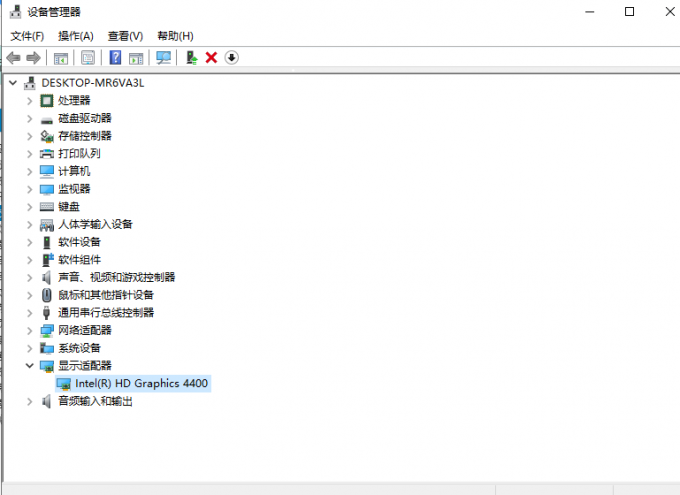
等待扫描过程完成,然后等待Windows安装驱动程序。
但我还是建议您使用我们的驱动人生来更新图形驱动程序,它会扫描您的系统并轻松更新整个过时的驱动程序。

 好评率97%
好评率97%  下载次数:5194862
下载次数:5194862 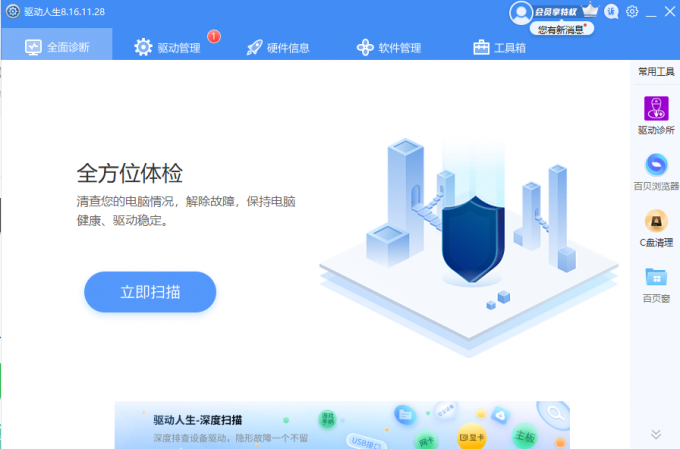
解决方案3:启动到安全模式并重新启动资源管理器.exe过程
在这里,最好以安全模式启动Windows笔记本电脑。这将使用所需的资源启动您的计算机,并帮助您找出导致HP笔记本电脑问题的原因。
还有许多其他方法可以将Windows 10启动到安全模式。
按照以下步骤以安全模式打开 HP 笔记本电脑:
将可启动的Windows磁盘插入笔记本电脑>从中启动笔记本电脑。
现在选择“修复”选项>然后转到“重新启动>启动设置”>“高级”选项的“>疑难解答”
并选择启用网络安全模式。
现在,您的笔记本电脑以安全模式启动并重新启动资源管理器.exe进程。
资源管理器.exe进程管理笔记本电脑上的桌面,任务栏等,如果关闭,桌面和任务栏将变得不可见,屏幕变黑。
为此,您需要打开任务管理器。
按照以下步骤重新启动资源管理器.exe过程:
1. 按 Ctrl+ Shift + Esc 启动任务管理器
现在单击“详细信息”选项卡或“进程”选项卡(如果运行 Windows 7)
向下滚动并找到资源管理器.exe进程
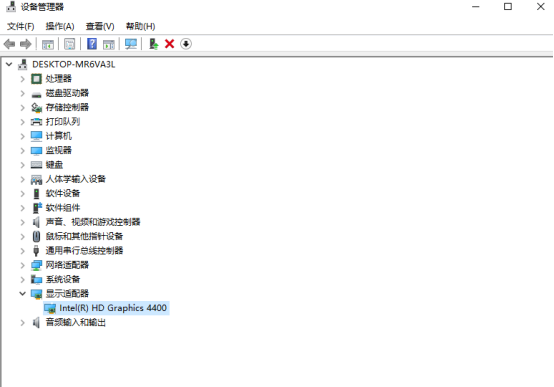
如果是,则通过选择资源管理器结束该过程.exe >然后单击“结束任务”
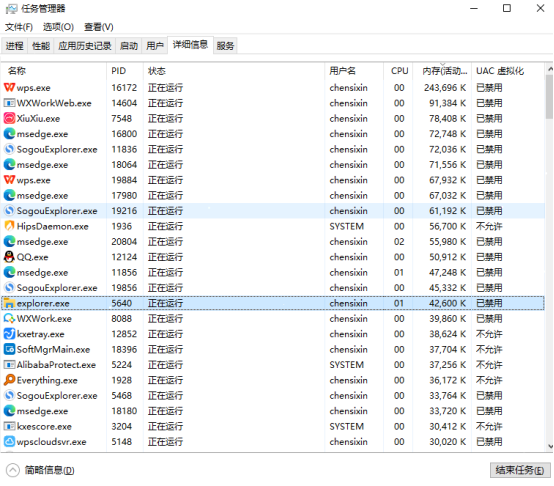
1. 现在重新启动HP笔记本电脑>检查黑屏问题是否已解决
2. 但是,如果您无法在列表中找到explorer.exe请自行运行该过程:
3. 在任务管理器中>单击文件>然后选择运行新任务
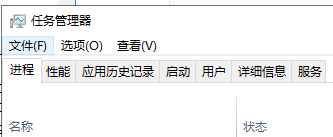
1. 输入windows键+R在框内输入explorer.exe
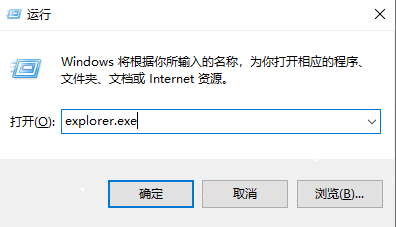
解决方案4:禁用快速启动
禁用快速启动将帮助您在登录后修复HP笔记本电脑的黑屏。 有许多启动程序可以在 Windows 10 中安全禁用
请按照以下步骤操作:
打开“控制面板”>查看带有小图标或大图标的控制面板项。
现在单击电源选项
并选择电源按钮的功能。
然后单击“更改当前不可用的设置”。
并取消选中打开快速启动(推荐)>然后单击保存更改。
接下来,重新启动计算机
解决方案5:利用惠普紧急 BIOS 恢复功能
如果HP笔记本电脑更新了最新版本的BIOS,那么这将导致黑屏问题。
幸运的是,HP笔记本电脑保留了工作BIOS的副本,您可以将其回滚到工作BIOS中。当您这样做时,笔记本电脑将毫无问题地打开。
请按照以下步骤操作:
首先,关闭笔记本电脑并将其连接到电源适配器。
然后 Windows + B 和电源键一秒钟
然后选择您按住的键>屏幕将变黑 40 秒,并且您会听到哔哔声。
在 BIOS 屏幕上,您可以恢复到工作 BIOS 版本。
检查HP笔记本电脑黑屏问题是否已解决。
解决方案6:联系惠普支持
如果上述解决方案都不适合您,请联系HP官方网站并详细解释您的问题,他们的客服会尽快回复您。
此外,您还可以通过HP官方网站常见问题解答部分并根据您的问题尝试解决方案。
如何重新启动黑屏HP笔记本电脑?
如果您看到 HP 笔记本电脑出现黑屏且无法重新启动,请断开交流电源适配器的连接并取出电池。现在按住电源按钮 15 秒钟。之后,重新连接交流电源适配器并按电源按钮。现在查找 CAPS 和 NUM 锁定键附近的发光 LED。然后聆听磁盘驱动器声音和风扇转动。



